Accueil > Numérisation > Numériser à partir de votre ordinateur (Windows) > Numériser avec Nuance™ PaperPort™ 14SE ou d’autres applications Windows > Paramètres du pilote TWAIN (Windows)
Paramètres du pilote TWAIN (Windows)
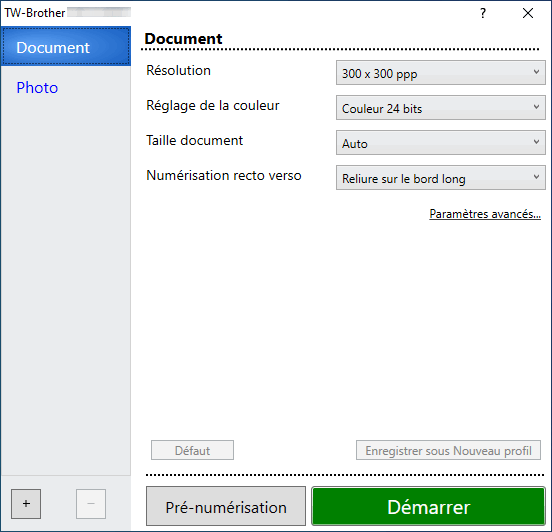
- Notez que les noms d’élément et les valeurs attribuables peuvent varier en fonction des appareils.
- Chargez un seul document par séquence de balayage lorsque Papier long ou Mode Feuille de support est sélectionné.
- Numérisation
- Sélectionnez l’option Photo ou Document selon le type de document que vous souhaitez numériser.
Numérisation (type d’image) Résolution Paramètre de couleur Document Numérisation de documents de type texte. 300 x 300 ppp Couleur 24 bits Photo Numérisation de photos. 300 x 300 ppp Couleur 24 bits
- Résolution
- Sélectionnez une résolution de numérisation dans la liste déroulante Résolution. Des résolutions supérieures produisent une image numérisée plus fine, mais elles consomment plus de mémoire et augmentent la durée de transfert.
 Le papier long peut être numérisé à des résolutions inférieures à 300 x 300 ppp.
Le papier long peut être numérisé à des résolutions inférieures à 300 x 300 ppp.
- Réglage de la couleur
- Sélectionnez parmi un éventail de profondeurs de couleur pour la numérisation.
-
- Auto
- Détecte automatiquement si le document contient des couleurs et génère une image numérisée du document. Pour les documents qui mélangent des pages en couleur et en noir et blanc, les pages en couleur seront numérisées en mode Couleur, alors que les pages en noir et blanc seront numérisées en mode Noir et blanc.
- Noir et blanc
- Utilisez ce mode pour le texte ou les dessins au trait.
- Gris (Diffusion d'erreur)
- Utilisez ce mode pour les photographies ou les graphiques. (La diffusion d’erreur est une méthode permettant de créer des images en échelle de gris simulées sans utiliser de points réellement gris. Des points noirs sont disposés selon un motif spécifique pour donner l’aspect du gris.)
- Gris véritable
- Utilisez ce mode pour les photographies ou les graphiques. Ce mode offre des images d’une plus grande précision, car il utilise jusqu’à 256 teintes de gris.
- Couleur 24 bits
- Utilisez ce mode pour créer une image avec la reproduction la plus précise des couleurs. Ce mode utilise jusqu’à 16,8 millions de couleurs pour numériser l’image. Il exige toutefois une capacité élevée de mémoire et un temps prolongé de transfert.
- Taille document
- Sélectionnez le format exact de votre document dans une sélection de formats de numérisation prédéfinis. Si vous sélectionnez Format personnalisé, la boîte de dialogue Taille de document personnalisée s’affiche pour vous permettre de spécifier le format du document.
-
 (ADS-1300) Auto n’est pas disponible pour la numérisation à des résolutions supérieures à 400 x 400 ppp.
(ADS-1300) Auto n’est pas disponible pour la numérisation à des résolutions supérieures à 400 x 400 ppp.
- Numérisation recto verso
- Numérisez les deux côtés du document. Sélectionnez Reliure sur le bord long ou Reliure sur le bord court en fonction de l’agencement de votre document, pour garantir que le fichier de données créé apparaisse correctement dans le document numérisé.
 Numérisation recto verso n’est pas disponible pour Papier long.
Numérisation recto verso n’est pas disponible pour Papier long.Paramètre de numérisation recto verso Disposition de l’original Résultat de la numérisation Reliure sur le bord long 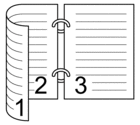
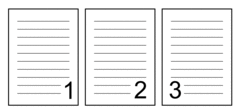
Reliure sur le bord court 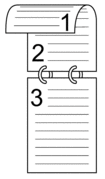
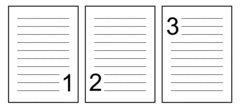
- Paramètres avancés
- Configurez les paramètres avancés en cliquant sur le lien Paramètres avancés dans la boîte de dialogue de configuration du scanner.
- Correction de documents
- Recadrage
- Auto-réalignement
Configurez l’appareil de manière à ce que celui-ci corrige automatiquement l’inclinaison du document.

- La fonction Auto-réalignement est automatiquement activée si vous sélectionnez Auto comme Taille document.
- (ADS-1300) Auto-réalignement n’est pas disponible pour la numérisation à des résolutions supérieures à 400 x 400 ppp.
- Détectez la fin de la page (Chargeur ADF)
Détecte la fin de page et ajuste automatiquement la taille de la page lorsque la longueur du document est plus courte que la Taille document sélectionnée.
- Paramètres des marges
Cette fonction permet d’ajouter ou d’enlever une marge (de -2 mm à 4 mm [-0,08 po à 0,16 po]) au bord de l’image. Une valeur positive réduit la taille de l’image numérisée lorsqu’elle est émise et une valeur négative augmente la taille de l’image numérisée lorsqu’elle est émise.
 Paramètres des marges n’est disponible que lorsque Taille document est réglé à Auto.
Paramètres des marges n’est disponible que lorsque Taille document est réglé à Auto.
- Faire pivoter l'image
Modifie le sens du document en fonction de l’orientation du texte.
- Remplir de couleur
- Remplissage du bord
Remplissez les bords sur les quatre côtés de l'image numérisée à l'aide de la couleur et de la plage sélectionnées.
- Suppression d'un trou de poinçon
Cette fonction permet de supprimer les trous de poinçon en les remplissant de blanc ou de la couleur environnante.
- Ajust détect auto couleur
Lorsque le paramètre de la couleurAuto est sélectionné, vous pouvez ajuster le niveau de détection de la couleur. L’augmentation de la valeur du curseur permet à l’appareil de déterminer qu’un document donné est en couleur.
- Sauter page vierge
Supprimez les pages vierges du document des résultats de la numérisation.
- Amélioration
- Réglage de la diffusion - Gris
Cette fonction ajuste la luminosité et le contraste pour créer des images grises.
 Effectif uniquement lorsque le Réglage de la couleur est Gris (Diffusion d'erreur).
Effectif uniquement lorsque le Réglage de la couleur est Gris (Diffusion d'erreur).- Luminosité
- Définissez le niveau Luminosité en déplaçant le curseur vers la droite ou la gauche pour éclaircir ou assombrir l’image. Si l’image numérisée est trop claire, définissez un niveau de luminosité plus faible et numérisez à nouveau le document. Si l’image est trop foncée, augmentez la luminosité et renumérisez le document. Vous pouvez également taper une valeur dans le champ pour définir la luminosité.
- Contraste
- Augmentez ou diminuez le niveau de Contraste en déplaçant le curseur vers la droite ou la gauche. Une augmentation accentue les zones sombres et claires de l’image, alors qu’une diminution révèle davantage de détails dans les zones grises. Vous pouvez également taper une valeur dans le champ pour définir le contraste.
- Ajustement du ton de la couleur
Permet d’ajuster la luminosité, le contraste, l’ombre, le rehaussement et le gamma lorsque vous numérisez en mode échelle de gris réel et couleur.
- Traitement de l'arrière-plan
- Supprimer les déteintes/motifs
Évitez que l’encre ne transperce le papier.
- Supprimer la couleur d'arrière-plan
Supprimez la couleur de base des documents pour améliorer la lisibilité des données numérisées.
- Suppression de la couleur
Sélectionnez une couleur à supprimer de l’image numérisée.
- Accentuation du bord
Améliorez la netteté des caractères de l’original.
- Réduire les motifs moirés
Réduisez le motif de moiré, ou les hachures croisées, dans une image numérisée.
 Les éléments suivants peuvent être sélectionnés lors de la numérisation d’images en couleur ou grises :
Les éléments suivants peuvent être sélectionnés lors de la numérisation d’images en couleur ou grises :- Ajustement du ton de la couleur
- Accentuation du bord
- Qualité de l'image noir et blanc
- Ajustement du seuil N&B
Ce paramètre permet de régler la qualité de l’image lors de la numérisation en Noir et blanc. Une valeur supérieure augmente la quantité de noir et une valeur inférieure augmente la quantité de blanc dans l’image numérisée.
- Correction de caractère
Corrigez les caractères interrompus ou incomplets de l’original pour améliorer leur lisibilité.
 Correction de caractère peut être sélectionné lors de la numérisation d’images en noir et blanc.
Correction de caractère peut être sélectionné lors de la numérisation d’images en noir et blanc. - Inversion noir/blanc
Cette fonction vous permet de créer une version inversée en noir et blanc de l’image numérisée.
- Réduction du bruit
Vous pouvez améliorer la qualité de vos images numérisées en choisissant cette option. Le Réduction du bruit paramètre est disponible lorsqu’une taille de document autre que celle qui Papier long est sélectionnée en mode Noir et blanc.
- Supprimer des lignes réglées
Cette fonction permet de supprimer les lignes réglées d’un document. Vous pouvez sélectionner le type de direction de ligne à supprimer (Verticale, Horizontale, Verticale et horizontale).
- Longueur minimum des lignes
Les lignes supérieures ou égales à la longueur spécifiée sont supprimées.
- Espacement maximum
Si les lignes sont rompues, par exemple en raison de la décoloration de l’image, les lignes dont l’intervalle des espacements a une longueur égale ou inférieure à la longueur indiquée sont détectées et supprimées.
Document d’origineRésultat de la numérisationDescriptionIl existe des lignes horizontales et verticales.
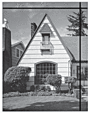
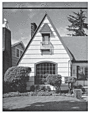 Si vous sélectionnez Verticale, la ligne verticale est supprimée.
Si vous sélectionnez Verticale, la ligne verticale est supprimée. Si vous sélectionnez Horizontale, la ligne horizontale est supprimée.
Si vous sélectionnez Horizontale, la ligne horizontale est supprimée.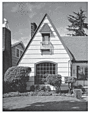 Si vous sélectionnez Verticale et horizontale, toutes les lignes sont supprimées.
Si vous sélectionnez Verticale et horizontale, toutes les lignes sont supprimées.
- Contrôle de l'alimentation papier
- Présentation
Vous permet de numériser un document de deux pages combiné en une seule page, ou de numériser un document d’une page divisé en deux pages.
Choisir l’une des options suivantes :
Option Description 2 en 1 : Tranche longue Combinez un document de deux pages en une seule page en utilisant l’orientation paysage. 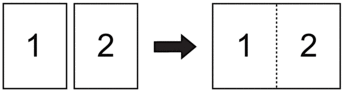
2 en 1 : Tranche courte Combinez un document de deux pages en une seule page en utilisant l’orientation portrait. 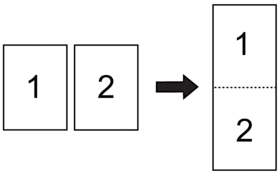
1 sur 2 : Tranche longue Divisez un document d’une page en deux pages en utilisant l’orientation portrait. 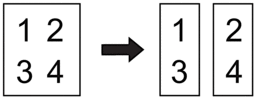
1 sur 2 : Tranche courte Divisez un document d’une page en deux pages en utilisant l’orientation paysage. 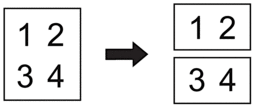
- Mode Feuille de support
Utilisez la feuille de support en option pour numériser les types de documents suivants :
- Documents importants (photos, contrats)
- Papier mince (papier thermique)
- Papier de forme irrégulière (coupures de presse)
- Num page unique
Permet de numériser une page du chargeur automatique à la fois, quel que soit le nombre de pages qu’il contient.
- Num continue
Sélectionnez cette option pour numériser des documents supplémentaires à l’aide des paramètres utilisés lorsqu’une numérisation est terminée. Cette fonction est utile lorsque vous numérisez plus de documents que ne peut en contenir le chargeur automatique de documents ou lorsque vous numérisez plusieurs documents à la fois.
 (ADS-1300/ADS-1350W) Auto n’est disponible qu’en cas d’utilisation de la connexion USB.
(ADS-1300/ADS-1350W) Auto n’est disponible qu’en cas d’utilisation de la connexion USB.
- Fonctionnalités supplémentaires
- Détection de codes à barres
L’appareil lit le code-barres imprimé sur l’image numérisée. Spécifiez le type de code-barres et la zone de détection.

- Détection de codes à barres est disponible lorsque Présentation est désactivé.
- Pour numériser et lire les codes-barres, utilisez une application tierce. Le pilote TWAIN ne peut pas à lui seul convertir les codes à barres en données.
- Compression JPEG
Modifie la qualité du fichier JPEG à enregistrer.
 Cette fonction n’est disponible que si vous utilisez une application tierce avec le mode Fichier sur disque.
Cette fonction n’est disponible que si vous utilisez une application tierce avec le mode Fichier sur disque. - Imprimante numérique
Ajoutez la date, l’heure, le nombre de documents ou tout autre texte personnalisé sur votre image numérisée.



